当下共享打印机的使用是非常普遍的,那我们怎么去设置win11电脑的共享打印机呢,这时候用户就是打开电脑的蓝牙和其他设备选项,点击打印机和扫描仪,然后设置一下共享打印机的
当下共享打印机的使用是非常普遍的,那我们怎么去设置win11电脑的共享打印机呢,这时候用户就是打开电脑的蓝牙和其他设备选项,点击打印机和扫描仪,然后设置一下共享打印机的名称,接着打开共享窗口,打开共享这台打印机选项,最后确定保存就完成设置啦。
1、点击任务栏上的开始菜单,在固定区域点击【设置】,或者用快捷键WIN+I打开
2、进入蓝牙和其他设备界面,在选项中再选中进入打印机和扫描仪
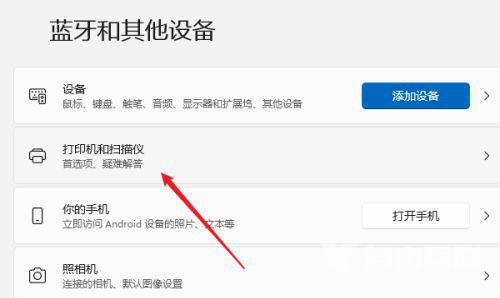
3、进入打印机和扫描仪管理界面,在打印机列表中选择进入要设置共享的打印机名称
4、在功能列表中单击打开打印机属性,选择进入共享选项窗口,勾选上其中的共享这台打印机选项
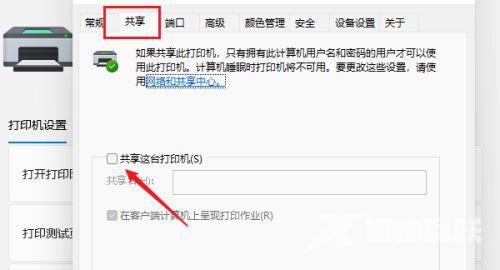
5、在共享名中自定义一个共享的名称,点击【确定】保存完成打印机共享的设置
6、在其他电脑通过局域网网络就可以搜索到共享的打印机了,直接安装上驱动就可以直接使用
